Anuncio
 Recientemente escribí sobre cómo lidiar con Control parental de Internet Explorer Guía fácil de controles parentales de Internet Explorer Lee mas . Otra pregunta común que recibo de los usuarios es cómo reinstalar Internet Explorer y por qué es necesario. Lo guiaré a través de la reinstalación de Internet Explorer y le informaré sobre las instancias donde lo reinstalaría.
Recientemente escribí sobre cómo lidiar con Control parental de Internet Explorer Guía fácil de controles parentales de Internet Explorer Lee mas . Otra pregunta común que recibo de los usuarios es cómo reinstalar Internet Explorer y por qué es necesario. Lo guiaré a través de la reinstalación de Internet Explorer y le informaré sobre las instancias donde lo reinstalaría.
A veces, después de limpiar una infección de virus o spyware, las aplicaciones pueden dañarse e Internet Explorer suele ser la víctima.
En un caso como este, Internet Explorer no mostrará páginas web o podría llevarlo a un lugar al que no desea ir.
A veces se muestra un error como este:

Si estos son sus problemas y no puede formatear la máquina, tal vez sea hora de reinstalar Internet Explorer (inserte aquí su propio interruptor de broma de Firefox). Recomiendo desinstalar totalmente el navegador, reiniciar y luego reinstalarlo. De esta manera, estamos seguros de que arrancamos todas sus tripas y que nada queda atrás. También puede usar estos pasos para simplemente eliminar Internet Explorer.
Cómo reinstalar eficientemente Internet Explorer
Cuando elimine Internet Explorer 8, se restaurará su versión anterior de Internet Explorer. Por ejemplo, si actualizó Internet Explorer 6 a IE8, terminará con Internet Explorer 6 después de eliminar Internet Explorer 8. Pero lo guiaré a través de la reinstalación de la última y mejor versión de IE8 antes de que finalicemos. Si está utilizando Windows 7, eliminar IE8 lo dejará sin un navegador, así que prepárese con los archivos de instalación en una memoria USB. Puedes obtener los archivos aquí.
Para realizar estas acciones, deberá iniciar sesión como administrador. Para este ejemplo, utilizaremos Internet Explorer 8 en una máquina con Windows XP SP 3. Primero, abramos Añadir o eliminar programas yendo a la Menu de inicio luego golpeando Panel de control y luego elegir Añadir o eliminar programas.
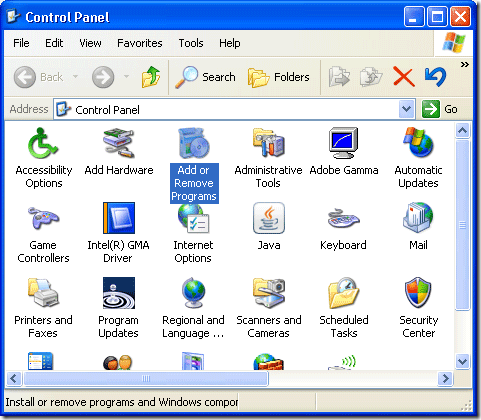
Una vez Añadir o eliminar programas se abre, desplácese hacia abajo en la lista hasta que vea Windows Internet Explorer 8 como se ve en el siguiente ejemplo:
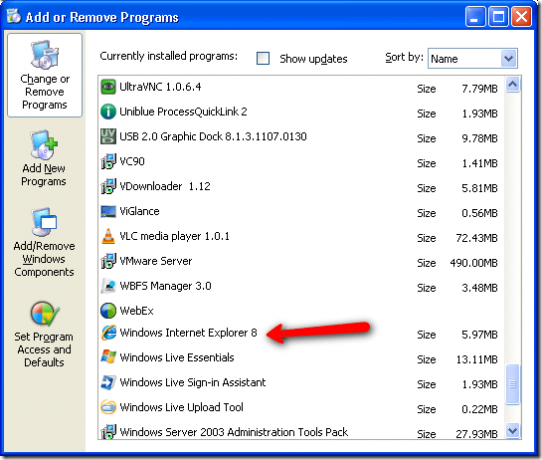
Haga clic en las palabras Windows Internet Explorer 8 y verá aparecer el botón "Eliminar" como puede ver a continuación:
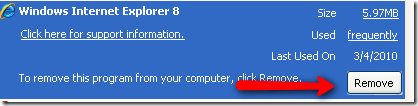
Después de hacer clic en el botón Eliminar, aparecerá una pantalla como la que se muestra a continuación. Desde aquí, todo lo que necesita hacer es hacer clic en Siguiente. Esto iniciará el proceso de eliminación.
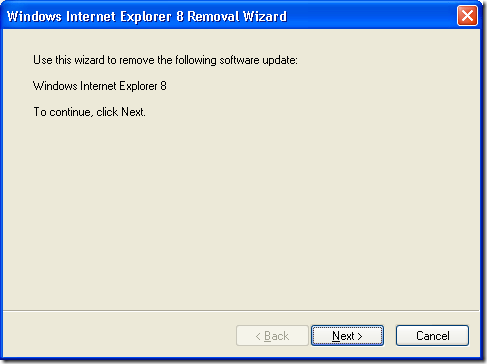
El proceso de eliminación enumera las aplicaciones que se instalaron después de instalar Internet Explorer 8. A veces, las aplicaciones dependen de Internet Explorer para su funcionalidad. Esto nos advierte que podemos tener problemas con estas aplicaciones después de que se complete la desinstalación. ¡No se preocupe, lo reinstalaremos cuando hayamos terminado! Continúe y haga clic en Sí para continuar.
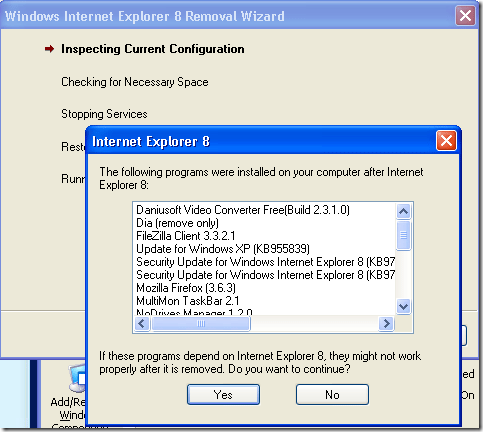
Verá que se está copiando el archivo, seguido de 4 pasos de eliminación. La computadora ejecutará cada uno de ellos hasta que IE8 haya sido desinstalado y reemplazado por una versión anterior.
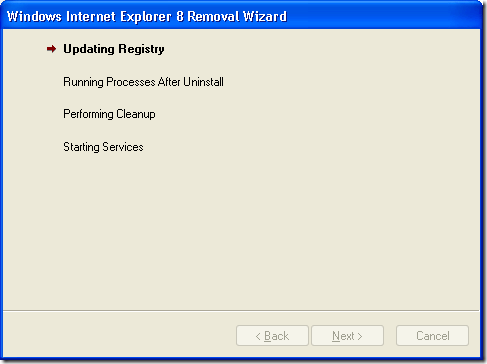
Cuando termine, verá un botón Finalizar. Al hacer clic en Finalizar se reiniciará su computadora. ¡Hacer clic en el botón "No reiniciar ahora" retrasará lo inevitable, pero las cosas pueden estar mal!
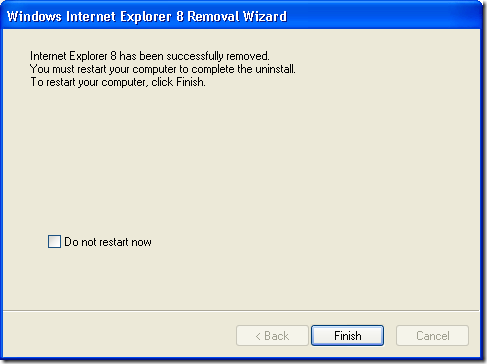
Después de reiniciar su máquina, tendrá instalada su versión anterior de IE. Puede verificar la versión yendo a ayuda - acerca de. Esto es lo que veo:
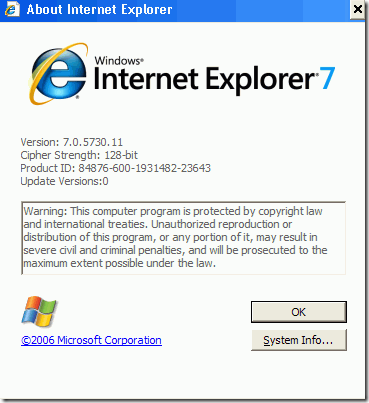
Ahora desde aquí, puedo ir a este enlace para actualizar mi Internet Explorer de nuevo a 8. Busque el botón "Descargar ahora" en el cuadro naranja como se ve a continuación y púlselo.
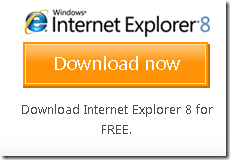
Al hacer clic en ese botón comenzará la descarga e instalación de una copia limpia y agradable de IE8. Esta vez, observe a dónde va e instale algún tipo de protección contra esas infecciones desagradables. Puede consultar la publicación de nuestro propio Aibek en 15 aplicaciones gratuitas imprescindibles para tu PC Resumen: 15 programas de software gratuitos imprescindibles para su PC Lee mas . Para obtener más aplicaciones antivirus, consulte Los 10 mejores programas antivirus gratuitos Los 10 mejores programas antivirus gratuitosNo importa qué computadora esté usando, necesita protección antivirus. Aquí están las mejores herramientas antivirus gratuitas que puede usar. Lee mas .
¡Buena suerte!
Karl L. Gechlik aquí de AskTheAdmin.com haciendo un blog de invitados semanal para nuestros nuevos amigos encontrados en MakeUseOf.com. Dirijo mi propia empresa de consultoría, administro AskTheAdmin.com y trabajo un total de 9 a 5 trabajos en Wall Street como administrador del sistema.


